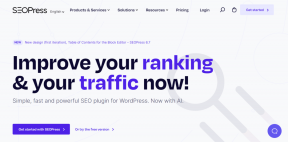PC から BetterDiscord をアンインストールする方法 – TechCult
その他 / / July 17, 2023
BetterDiscord に別れを告げて、元の Discord エクスペリエンスに戻る準備はできていますか? あなたは幸運です! 機能やカスタマイズに不満がある場合でも、単に白紙の状態を望んでいる場合でも、私たちはあなたをサポートします。 このチュートリアルでは、BetterDiscord をアンインストールし、PC からプラグインを削除する方法を説明します。

目次
PC から BetterDiscord をアンインストールする方法
BetterDiscord は、追加機能とカスタマイズ オプションを提供することで Discord を強化するプラグインです。 デスクトップ ユーザー専用です。 ただし、BetterDiscord をアンインストールする場合は、次の手順に従ってください。
ノート: BetterDiscord をアンインストールすると、Discord に追加されたすべての機能が削除されることに注意してください。
1. をダブルクリックします。 BetterDiscord セットアップファイル から ファイルエクスプローラー をクリックして PC で起動します。
2. マークを付けます 受け入れますライセンス契約 チェックボックスをオンにして規約に同意し、クリックします 次.
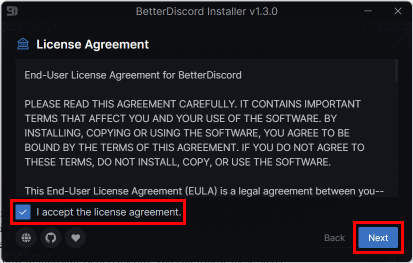
3. クリックしてください BetterDiscordをアンインストールする オプションを選択してクリックします 次.
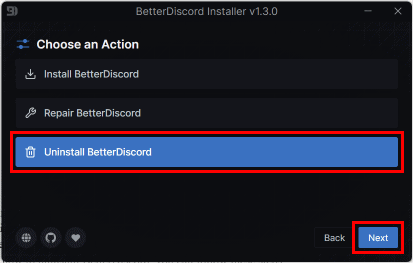
4. を選択してください インストールされているDiscordのバージョン そしてクリックしてください アンインストール.
![Discord のバージョンをクリックして選択し、[アンインストール] をクリックします。](/f/42c08a759923aee8c8292dad4771de61.png)
5. アンインストールが完了するまで待ちます。 完了したら、クリックします 近い 出る。
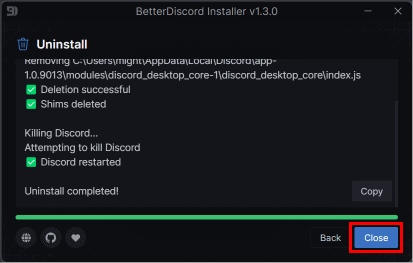
こちらもお読みください: BetterDiscordが機能しない問題を修正する9つの方法
BetterDiscordをアンインストールするとデバイスからDiscordが削除されますか?
いいえ、BetterDiscordを削除しても Discordアプリをアンインストールする
デバイスから。 BetterDiscord は、アカウントに機能を追加するだけの Discord の拡張アプリケーションです。 この拡張機能をアンインストールしても、Discord アプリ、アカウント、その他のファイルには影響しません。 しかし、すべての この拡張機能を使用してインストールしたプラグインとテーマは削除されます完全に PCから。Windows PCからBetterDiscordを完全に削除するにはどうすればよいですか?
Windows PC から BetterDiscord を削除するには、アンインストールしても Discord アプリの機能が無効になるだけです。 ただし、BetterDiscord に関連付けられたファイルとフォルダーはシステム上に残ります。 それらを完全に削除するには、BetterDiscord フォルダーを削除する必要があります。 これを行う方法を学ぶには、次の手順に従います。
注1: 持っていることを確認してください すべての隠しファイルとフォルダーを再表示します Windows PC 上で。
注2: 以下の手順は、最新バージョンの Windows 11 で実行されます。
1. フォローしてください 言及された手順 見出しにある PC から BetterDiscord をアンインストールする方法 システムからアンインストールします。
2. アンインストールが完了したら、 C: ドライブ あなたのPC上で。
3. 次に、次の場所に移動します。 ユーザー > PC 名付きフォルダ > AppData > ローミング.
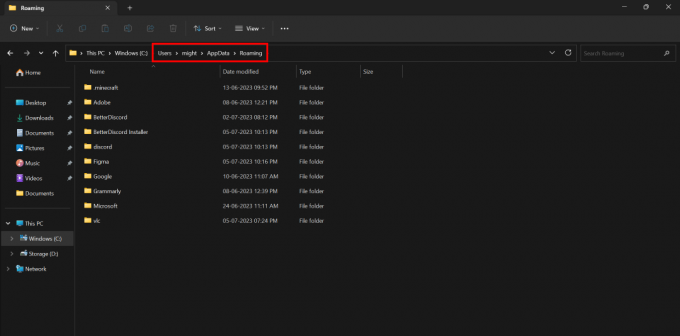
4. を押します。 Ctrlキー キーボードで ベターディスコード と BetterDiscord インストーラー フォルダーを選択して選択します。
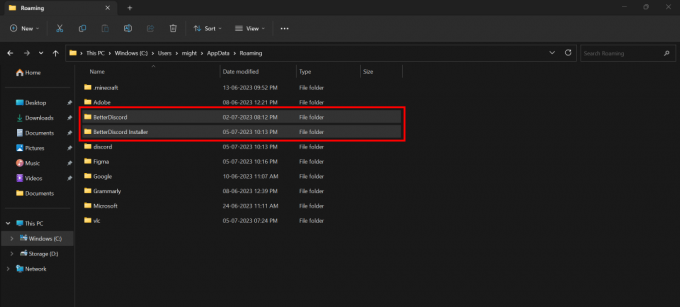
5. を押します。 シフト+ キーの削除 キーボードで「BetterDiscord」ファイルを Windows PC から完全に削除します。
BetterDiscord プラグインを削除するには?
BetterDiscord プラグインは、Discord アカウントに追加機能を提供します。 これらの BetterDiscord プラグインをアンインストールすると、その機能が削除されます。 ただし、それらが必要ない場合は、削除することを検討できます。 BetterDiscord プラグインを削除する方法については、次の手順に従ってください。
1. を開きます Discordアプリ あなたのPC上で。
ノート: アカウントにログインしていることを確認してください。
2. クリックしてください 歯車設定アイコン 左下隅から。
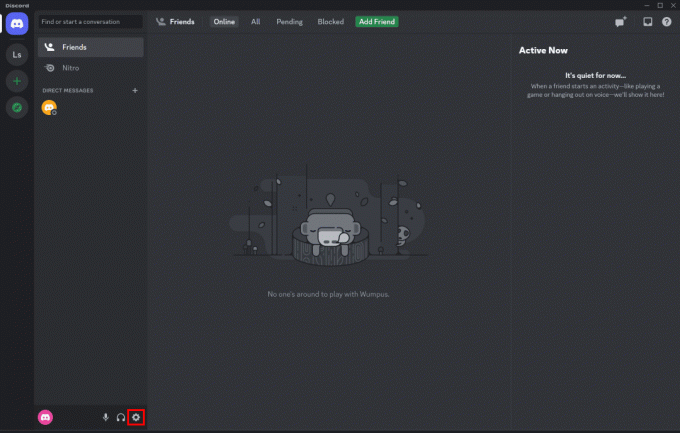
3. 下にスクロールして、 ベターディスコード セクションをクリックして、 プラグイン オプション。
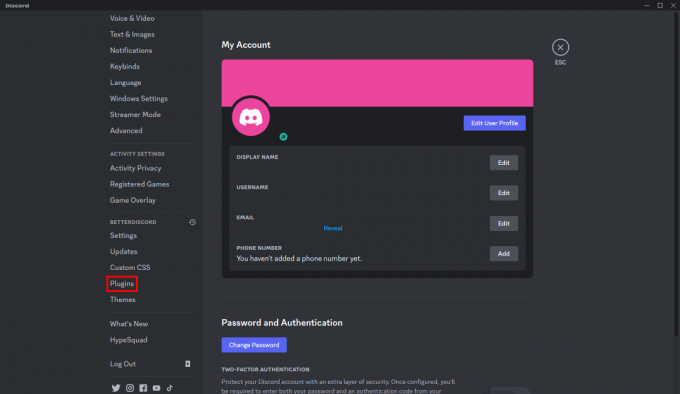
4. クリックしてください ゴミ箱アイコン 削除したいプラグインから。

5. クリック 消去 確認ポップアップから をクリックして、BetterDiscord プラグインを正常に削除します。
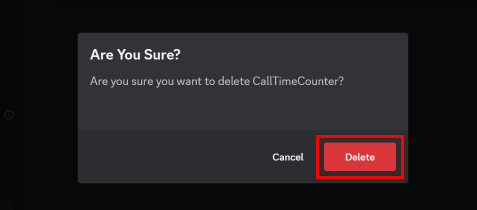
こちらもお読みください: ストリーミングに最適なストリームデッキプラグイン
理解した上で BetterDiscordをアンインストールする方法 PC から不要なプラグインを問題なく Discord から削除できるようになりました。 このトピックに関してまだ疑問がある場合は、下のコメント ボックスで共有してください。 さらに、より有益なコンテンツについては、当社の Web サイトで最新情報を入手してください。
Pete は TechCult のシニア スタッフ ライターです。 ピートはテクノロジー全般が大好きで、根っからの DIY 愛好家でもあります。 彼は、インターネット上でハウツー、機能、テクノロジー ガイドを執筆してきた 10 年の経験があります。